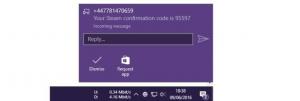Како омогућити дељење јавних фасцикли у оперативном систему Виндовс 10
Виндовс долази са скупом фасцикли које су дизајниране да деле ваше документе са другим корисницима. Документима које ставите у ове фасцикле приступају други корисници вашег рачунара и други рачунари на вашој мрежи. Дељење јавних фасцикли је користан и једноставан начин за дељење датотека, али су оне подразумевано онемогућене. Ево како да то омогућите.
Реклама
Свака датотека или фасцикла коју ставите у једну од јавних фасцикли постаје доступна другим корисницима који могу да приступе овим фасциклама. Штампани, Виндовс обезбеђује посебну јавну фасциклу, која садржи потфасцикле које можете да користите да организујете своје документе, слике, видео записе, музику и тако даље. Ове фасцикле не долазе са датотекама. Претпоставља се да ћете им ви или други корисници додати неке податке.
Виндовс 10 долази са следећим скупом фасцикли:
- Ц:\Усерс\Публиц\Публиц Доцументс
- Ц:\Усерс\Публиц\Публиц Довнлоадс
- Ц:\Усерс\Публиц\Публиц Мусиц
- Ц:\Усерс\Публиц\Публиц Пицтурес
- Ц:\Усерс\Публиц\Публиц Видеос
Дељење јавних фасцикли је подразумевано онемогућено. Када га омогућите, јавна фасцикла постаје доступна свима на вашем рачунару или мрежи. Можете да дате дозволе да мењате своје датотеке, тако да други људи могу да их мењају, бришу или отпремају сопствене датотеке.
Напомена: Када је дељење јавних фасцикли онемогућено, фасцикли нису доступне преко мреже. Међутим, локални корисници који имају кориснички налог и лозинку на вашем уређају могу им приступити помоћу Филе Екплорер-а. Имајте ово на уму.
Да бисте омогућили дељење јавних фасцикли у оперативном систему Виндовс 10, урадите следеће.
- Отвори Контролна табла апликација.
- Идите на Цонтрол Панел\Нетворк анд Интернет\Нетворк анд Схаринг Центер.

- На левој страни кликните на везу Промените напредна подешавања дељења.

- На следећој страници проширите Све мреже одељак.
- Под Дељење јавних фасцикли, омогућите опцију Укључите дељење тако да свако ко има приступ мрежи може да чита и пише датотеке у јавним фасциклама.

Ти си готов!
У сваком тренутку можете да онемогућите дељење јавних фасцикли. У горе поменутом одељку Све мреже изаберите Искључите дељење јавних фасцикли. Ово ће вратити подразумевано стање функције.
То је то.